现在有不少网店卖家都在做商家产品的代理,虽然商家会提供数据包,但是数据包中的图片都是TBI格式的,一般浏览器都打不开。如果要查看数据包中的图片该怎么办呢?当然,我们可以逐个将TBI后缀名修改成JPG,但是几百张图片的手动转换该多麻烦啊?别着急,今天跟大家分享可以3秒钟快速批量转换格式的2种方法。
方法一:网店卖家的福音----美图淘淘批量处理方法
用“美图淘淘”批量将TBI转为JPG是我最近发现的超牛X的方法。如图1所示打开软件,单击“文件”菜单,您可以选择“添加图片”(适合单张或多张图片的选定),也可以选择“添加文件夹”(适用于文件夹所有照片的转换),进行图片的批量导入。

图1美图淘淘界面图
数据包中即便有几百件商品,也可以直接将整个文件夹批量导入。还别说,“美图淘淘”批量导入图片的速度还真快!
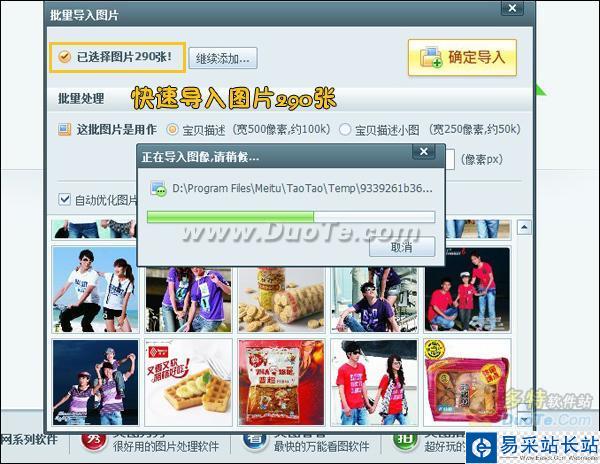
图2大量图片批量导入
导入完成后单击右下角的“生成图片”,选择图片保存路径后,经确定,TBI格式的图片会自动转化为JPG格式。这里顺带一句,通过画质设置可以批量调整图片的大小哦!
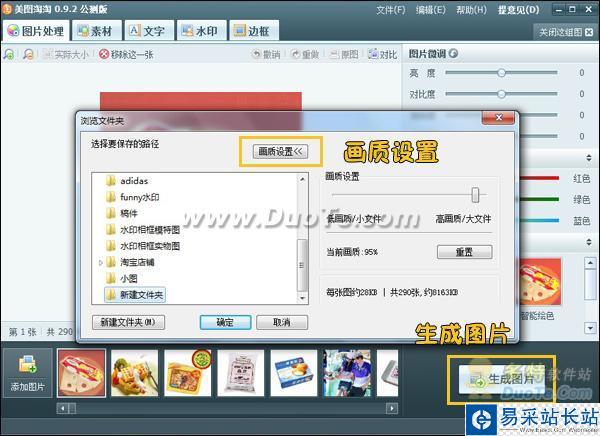
图3批量转换TBI为JPG
之后“美图淘淘”将会自动生成图片并保存到指定文件夹。如图4所示,290张TBI格式3秒之内迅速转换为JPG格式,多神速啊!
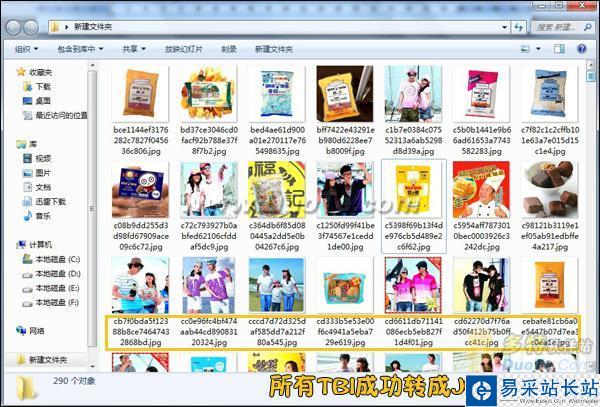
图4批量转化成功
优势:简单来说就是导入TBI、再保存成JPG的两部曲。其实“美图淘淘”不仅仅能批量转换图片格式,还可以批量添加防盗水印、各种促销边框素材,可是网店卖家的福音哦!
不足:需要特意下载软件才能批量处理。不过软件也只有2M左右,优势几乎掩盖了不足。
方法二、传统Windows自身功能----文本文件批量转换方法
接下来要介绍的方法可能很多卖家都尝试过的,谈不上独门秘籍。作为传统方法还是有必要再介绍一遍的,以便大家有更多的选择嘛。
首先在TBI图片所在文件夹内新建一个txt文档,如图5所示,命名为“tbi to jpg”。
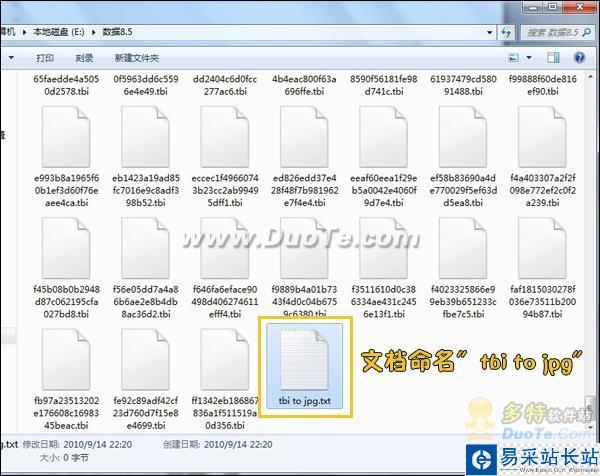
图5 新建TXT文档
打开刚建的文档,在文档内输入“ren *.tbi *.jpg”。请大家注意ren和tbi 后要各加空格,意义就是.tbi表示转换前文件后缀名.jpg表示要转换的文件名后缀 )具体请参见图6会比较清晰。
新闻热点
疑难解答